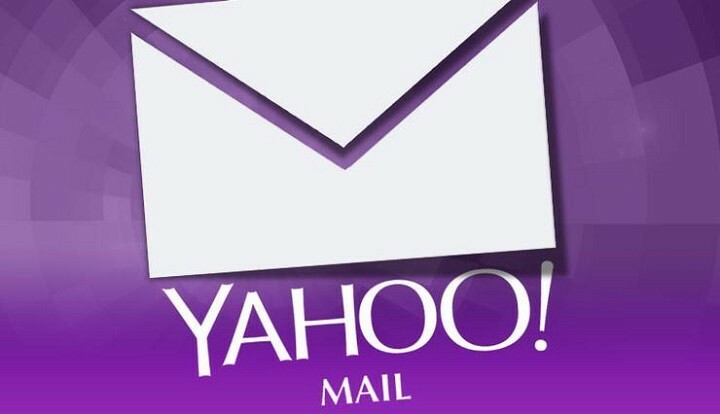Podporované a aktuální prohlížeče fungují dobře s Yahoo Mail
- Pokud se v Yahoo Mail zobrazuje dočasná chybová zpráva 15, odhlaste se ze všech ostatních zařízení, na kterých jste přihlášeni, a zkuste to znovu.
- Další možností je vymazat mezipaměť prohlížeče a soubory cookie nebo resetovat prohlížeč.
- Trochu jsme pátrali po tom, jak se s touto chybou vypořádat a přinést vám tyto výsledky.

Dobrá věc na dočasných chybách, jako je chyba 15 v Yahoo Mail, je to, že netrvají věčně. Protože však neexistuje žádný časový plán, kdy budou opraveny, převzali jsme iniciativu, abychom proces urychlili, a zde je to, co můžete udělat.
Co je dočasná chyba Yahoo Mail 15?
Dočasné chyby mohou znamenat cokoli od problému se serverem až po problém s vaším počítačem nebo připojením k internetu. Můžete se potýkat s problémy při odesílání a přijímání e-mailů na svůj účet Yahoo nebo se nemůžete přihlásit ke svému účtu.
Obvyklými viníky jsou mezipaměť prohlížeče nebo aplikace, jste přihlášeni do více než jednoho prohlížeče nebo zařízení současně. Může se to také stát, když jste na jiném místě jako někdy
Yahoo nefunguje dobře s VPN.- Jak opravím dočasnou chybu 15 v Yahoo Mail?
- 1. Vymazat mezipaměť
- 2. Přepněte na podporovaný prohlížeč Yahoo Mail
- 3. Použijte nativní aplikaci
- 4. Vypněte firewall/antivirový program
- 5. Resetujte prohlížeč
Jak opravím dočasnou chybu 15 v Yahoo Mail?
Zde je několik předběžných oprav, které můžete vyzkoušet, dokud nebude problém vyřešen:
Jak testujeme, kontrolujeme a hodnotíme?
Posledních 6 měsíců jsme pracovali na vybudování nového systému kontroly toho, jak vytváříme obsah. S jeho pomocí jsme následně přepracovali většinu našich článků, abychom poskytli skutečné praktické zkušenosti s průvodci, které jsme vytvořili.
Pro více podrobností si můžete přečíst jak testujeme, kontrolujeme a hodnotíme ve WindowsReport.
- Odhlaste se z ostatních aktivních relací v jiných prohlížečích nebo zařízeních, zavřete prohlížeč a znovu jej otevřete.
- Ověřte, že máte připojení k internetu otevřením jiné stránky v prohlížeči.
- Zkontrolujte všechny nové aktualizace pro váš operační systém a aplikace.
1. Vymazat mezipaměť
1.1 Mezipaměť prohlížeče
- Pro tento krok použijeme prohlížeč Chrome.
- Spusťte prohlížeč Chrome a klikněte na tři svislé elipsy v pravém horním rohu.
- Vybrat Nastavení.

- Klikněte na Soukromí a bezpečnosta poté vyberte Smazat údaje o prohlížení.

- Šek Soubory cookie a další data webu a obrázky a soubory uložené v mezipaměti, pak udeřte Vyčistit data.

1.2 Mezipaměť aplikace
- Klepněte na nastavení v telefonu.
- Dále klepněte na Aplikace.

- Najít Yahoo Mail aplikace a klepněte na něj.
- Přejděte dolů a vyberte Úložný prostor.

- Klepněte na Vyčistit data a Vyčistit mezipaměť, pak to zkuste znovu.

2. Přepněte na podporovaný prohlížeč Yahoo Mail
Chcete-li využívat všechny výhody Yahoo Mail, musíte použijte některý z podporovaných prohlížečů. Pokud používáte podporovaný prohlížeč, mějte na paměti, že ne všechny verze těchto prohlížečů jsou kompatibilní s Yahoo Mail.
Je možné, že se jedná o starší verzi prohlížeče, jejíž podpora skončila, což způsobilo dočasnou chybovou zprávu 15. Doporučujeme aktualizovat na nejnovější verzi.
3. Použijte nativní aplikaci
Existují dva způsoby přístupu k účtu Yahoo Mail: nativní aplikace a verze webového prohlížeče. Můžeš stáhněte si Yahoo Mail do svého počítače nebo telefonu namísto použití webového prohlížeče. To může být rychlejší a spolehlivější než použití webové verze.
Pokud jsi pomocí e-mailového klienta třetí strany, jako je Outlook, ujistěte se, že je nakonfigurován pro použití protokolu IMAP (nebo jeho ekvivalentu). Pokud tomu tak není, nebude moci správně synchronizovat zprávy a narazíte na dočasnou chybu 15.
- Jak zrušit archivaci e-mailů v Gmailu
- Aplikace Gmail pro Windows: Existuje nějaký způsob, jak ji nainstalovat?
- Jak vytvořit a nastavit skupinový e-mail v Gmailu
- Yahoo Mail nedostává e-maily? Zde je co dělat
- Blind Carbon Copy (BCC): Co to je a jak ji používat?
4. Vypněte firewall/antivirový program
- Udeř Nabídka Start ikona, typ Zabezpečení systému Windows do vyhledávacího pole a klikněte OTEVŘENO.

- Klikněte na Firewall a ochrana sítě, pak vyberte Veřejná síť.

- Lokalizovat Firewall Microsoft Defender a přepněte tlačítko vypnutí.

Některé antivirové programy mohou blokovat přístup z vnějších zdrojů, což by vám mohlo bránit v používání Yahoo Mail. Pokud se tím problém vyřeší, měli byste povolit aplikaci Yahoo Mail přes bránu firewall nebo pomoci upgradovat jakékoli funkce zabezpečení, které mohou způsobovat problémy s Yahoo Mail.
5. Resetujte prohlížeč
- Otevřete prohlížeč Chrome a klikněte na tři svislé elipsy v pravém horním rohu.
- Vybrat Nastavení.

- Dále klikněte na Resetovat a vyčistita poté vyberte Obnovte nastavení na původní výchozí hodnoty.

- Potvrdit Resetovat nastavení v dalším dialogovém okně.

A pokud to nefunguje, znovu nainstalujte aplikaci Yahoo Mail do svého zařízení. Tím se obnoví všechna jeho nastavení na výchozí hodnoty a doufejme, že se zbavíte dočasné chyby 15.
Pokud jste vyzkoušeli vše výše a stále nemáte přístup ke svému účtu Yahoo Mail, pamatujte, že online služba je jen tak dobrá, jako její poskytovatel. Yahoo Mail může být dočasně mimo provoz s touto chybou nebo jinými problémy. Můžeš kontaktujte podporu pro pomoc.
Bohužel, Yahoo Mail je náchylný k nesčetným problémům, jako je nepřijímá e-maily takže je možná čas jít dál. Vždy se můžete podívat na naše nejlepší alternativy k Yahoo Mail jako záložní plán.
A to je zábal. Doufejme, že nyní váš Yahoo Mail opět běží hladce a můžete se v budoucnu vyhnout obávané dočasné chybě 15. Nikdy nevíte, kdy se to znovu objeví, ale pokud ano, doufáme, že budete vědět, co dělat.
Pokračujme v konverzaci v sekci komentářů níže, když nám sdělíte další triky nebo tipy, jak se takovým chybám vyhnout.